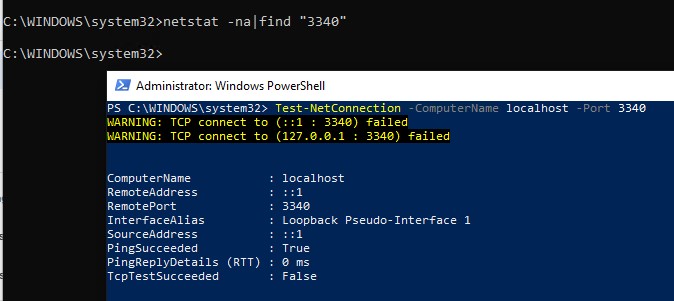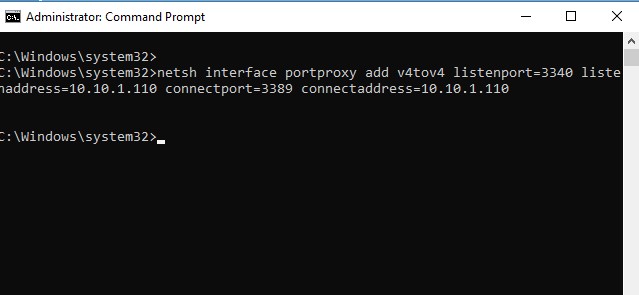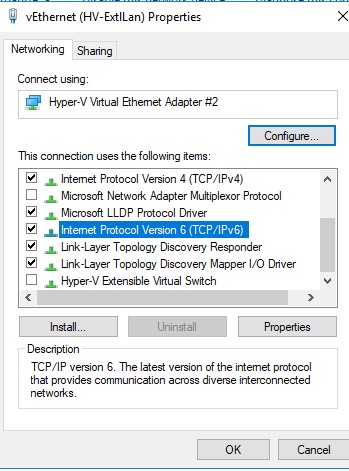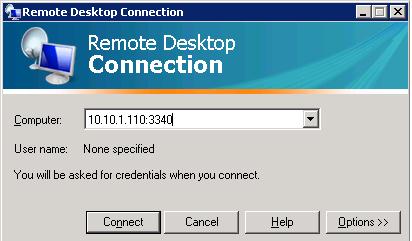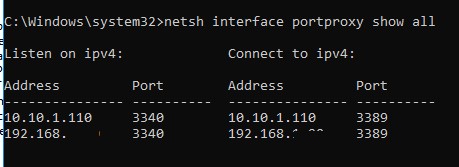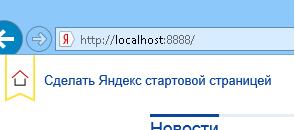- Настройка port mapping в windows с помощью netsh
- О чём речь и зачем это нужно
- Как сделать port mapping (port forwarding) через netsh
- Проверка правильности настройки port mapping
- Удаление port mapping
- Изменение настроек port mapping через netsh
- Настройка проброса сетевых портов (порт форвардинга) в Windows
- Как включить перенаправления портов в Windows 10 с помощью netsh portproxy?
- Управление правилами проброса портов в Windows
- Настройка перенаправления портов в Hyper-V Server
Настройка port mapping в windows с помощью netsh
О чём речь и зачем это нужно
В windows, начиная с версии Windows XP существует возможность настроить проброс портов (port forwarding или port mapping) без каких-либо внешних программ (и даже не используя встроенный брандмауэр!).
Зачем это может быть нужно? Например, для настройки еще одного (дополнительного) порта, на котором будет «висеть» служба. К примеру, вдобавок к порту 80 (на котором находится apache) можно вдобавок «открыть» порт 1580 или 65123, который будет фактически выполнять ту же роль, что и 80-й порт, но при этом он будет «секретным» портом.
Или же можно таким образом «прятать» фактические серверы: разрешать подключения на какой-либо локальный порт (на localhost, 127.0.0.1), а затем «пробрасывать» это подключение на другой сервер (и на другой порт).
Ограничение: данные перенаправления действуют только на TCP порты, UDP трафик таким образом перенаправить не удастся.
Как сделать port mapping (port forwarding) через netsh
Для этого в netsh есть контекст portproxy, который находится в контексте interface. Для создания port mapping выполните из командной строки (в windows Vista и выше — от имени администратора):
netsh interface portproxy add v4tov4 listenport= <целое_число или имя_службы>listenaddress=
- listenport — обязательный параметр. Задает порт IPv4, который должен прослушиваться, по номеру порта или имени службы;
- listenaddress — задает IPv4-адрес, который должен прослушиваться. Может быть введен IP-адрес, NetBIOS-имя или DNS-имя компьютера. Если адрес не задан, по умолчанию используется локальный компьютер;
- connectaddress — задает IPv4-адрес, к которому следует подключаться. Может быть введен IP-адрес, NetBIOS-имя или DNS-имя компьютера. Если адрес не задан, по умолчанию используется локальный компьютер;
- connectport — задает порт IPv4, к которому следует подключаться, по номеру порта или имени службы. Если параметр connectport не задан, по умолчанию используется значение listenport на локальном компьютере.
например:
netsh interface portproxy add v4tov4 listenport=5556 listenaddress=192.168.1.1 connectport=3389 connectaddress=192.168.1.10
В этом примере на компьютере с IP адресом 192.168.1.1 был открыт порт № 5556. При подключении к этому порту все пакеты, приходящие на порт, автоматически будут пересылаться на IP адрес 192.168.1.10, на порт 3389 (RDP).
Проверка правильности настройки port mapping
В первую очередь проверяем, появилось ли наше правило в списке правил netsh:
netsh interface portproxy show all
Если правило появилось, убеждаемся, что настроенный нами порт прослушивается. Для этого выполним команду:
netstat -ano | findstr :
например:
netstat -ano | findstr :5556
Если порт не прослушивается (т.е. port mapping не выполняется), то эта команда не отобразит ничего. Если же наша затея увенчалась успехом, то мы увидим что-то типа такого сообщения:
TCP . 5556 0.0.0.0:0 LISTENING .
В случае возникновения проблем с подключением проверьте, что у Вас правильно настроен (или отключен) брандмауэр (который может блокировать подключения на открытый Вами порт).
Удаление port mapping
Для того, чтобы удалить все правила перенаправления (простейший случай) достаточно выполнить команду (напоминаю, командная строка должна быть запущена от имени администратора!):
netsh interface portproxy reset
После этого убедитесь, что все правила удалены: по команде
netsh interface portproxy show all
не должно ничего отображаться.
Если же Вы хотите удалить только одно правило перенаправления портов, команда будет немного сложнее:
netsh interface portproxy delete v4tov4 listenport= <целое_число или имя_службы>listenaddress=
- listenport — обязательный параметр. Задает удаляемый порт IPv4;
- listenaddress — задает удаляемый адрес IPv4. Если адрес не задан, по умолчанию используется локальный компьютер.
например:
netsh interface portproxy delete v4tov4 listenport=5556
В этом примере мы удаляем port mapping, который был настроен на локальном компьютере, на порту 5556.
Изменение настроек port mapping через netsh
Если Вы хотите изменить значения параметров существующей на portproxy-сервере (т.е. на компьютере, где Вы запускали команду netsh interface portproxy add . ) записи, созданной командой add v4tov4, или добавить новую запись port mapping / port forwarding, выполните следующую команду:
netsh interface portproxy set v4tov4 listenport= <целое_число или имя_службы>listenaddress=
- listenport — обязательный параметр. Задает порт IPv4, который должен прослушиваться, по номеру порта или имени службы;
- listenaddress — задает IPv4-адрес, который должен прослушиваться. Может быть введен IP-адрес, NetBIOS-имя или DNS-имя компьютера. Если адрес не задан, по умолчанию используется локальный компьютер;
- connectaddress — задает IPv4-адрес, к которому следует подключаться. Может быть введен IP-адрес, NetBIOS-имя или DNS-имя компьютера. Если адрес не задан, по умолчанию используется локальный компьютер;
- connectport — задает порт IPv4, к которому следует подключаться, по номеру порта или имени службы. Если параметр connectport не задан, по умолчанию используется значение listenport на локальном компьютере.
например:
netsh interface portproxy set v4tov4 listenport=5556 listenaddress=192.168.1.1 connectport=3300 connectaddress=192.168.1.10
В этом примере на компьютере с IP адресом 192.168.1.1 была изменена настройка порта № 5556: теперь при подключении к этому порту все пакеты, приходящие на порт, автоматически будут пересылаться на IP адрес 192.168.1.10, на порт 3300.
Примечание: Можно изменять любые значения параметров для существующей записи сервера portproxy. Если значения не заданы, изменения не производятся.
Настройка проброса сетевых портов (порт форвардинга) в Windows
Во всех версиях Windows вы можете настроить перенаправление/проброс сетевых портов (порт форвардинг) без использования сторонних инструментов. С помощью правила форвардинга вы можете перенаправить входящее TCP соединение (IPv4 или IPv6) с локального TCP порта на любой другой номер порта или даже на порт удаленного компьютера. Причем не обязательно, чтобы в Windows был сервис, слушающий данный TCP порт. Перенаправление портов в Windows чаще всего используется для обхода файерволов или чтобы спрятать внутренний сервер или службу от внешней сети (NAT/PAT).
В Linux перенаправление портов настраивается довольно просто с помощью iptables. На серверных системах Windows Server для настройки перенаправления портов, как правило используется служба маршрутизации и удаленного доступа (RRAS). Однако есть более простой способ настройки проброса портов, который одинаково хорошо работает в любой версии Windows.
Как включить перенаправления портов в Windows 10 с помощью netsh portproxy?
Настройка перенаправления портов в Windows выполняется из командой строки через режим Portproxy команды Netsh. Синтаксис команды следующий:
netsh interface portproxy add v4tov4 listenaddress=localaddress listenport=localport connectaddress=destaddress connectport=destport
где,
- listenaddress – локальный IP адрес, на котором ожидается соединение (полезно, если у вас несколько сетевых карт или несколько IP адресов на одном интерфейсе);
- listenport – номер локального TCP порта, подключение к которому будет перенаправляться (на этом порту ожидается входящее соединение);
- connectaddress – локальный или удаленный IP-адрес или DNS-имя, на который нужно перенаправить сетевое подключение;
- connectport – номер TCP порта, на который нужно перенаправить трафик с порта listenport.
Допустим наша задача, заставить службу RDP отвечать на нестандартном порту, например 3340 (этот порт, конечно, можно изменить в настройках самой службы, но мы используем именно RDP для упрощения демонстрации техники перенаправления и проброса портов). Для этого нам нужно перенаправить входящий трафик на TCP порт 3340 на другой локальный порт – 3389 (это номер стандартного порта RDP).
netstat -na|find «3340»
Либо вы можете проверить что порт не слушается локально с помощью PowerShell командлета Test-NetConnection:
Test-NetConnection -ComputerName localhost -Port 3340
Чтобы создать правило перенаправления порта, запустите командную строку с правами администратора и выполните команду:
netsh interface portproxy add v4tov4 listenport=3340 listenaddress=10.10.1.110 connectport=3389 connectaddress=10.10.1.110
Где 10.10.1.110 – текущий IP адрес данного компьютера
Теперь с помощью утилиты netstat проверьте, что в Windows теперь слушается локальный порт 3340:
netstat -ano | findstr :3340
А на сетевом интерфейсе, для которого создается правило перенаправления портов должна быть включена поддержка IPv6.
Это обязательные условия для корректной работы порт-форвардинга. Без службы IP Helper и без включенной поддержки IPv6 механизм перенаправления не работает.
В Windows Server 2003 / XP для работы перенаправления дополнительно нужно включить параметр реестра IPEnableRouter = 1 в ветке HKEY_LOCAL_MACHINE\SYSTEM\ControlSet001\Services\Tcpip\Parameters.
Вы можете определить процесс, который слушает указанный локальный порт с помощью его PID (в нашем примере PID – 636):
tasklist | findstr 636
Теперь попробуем подключиться на данный порт с удаленного компьютера при помощи любого RDP клиента. В качестве rdp-порта нужно указать 3340 (номер порта указывается после двоеточия после адреса rdp-сервера), например, 10.10.1.110:3340
RDP подключение должно успешно установиться.
Если нужно перенаправить входящее TCP соединение на удаленный компьютер, используете такую команду:
netsh interface portproxy add v4tov4 listenport=3389 listenaddress=0.0.0.0 connectport=3389 connectaddress=192.168.1.100
Это правило перенаправит весь входящий RDP трафик (с локального порта TCP 3389) с этого компьютера на удаленный компьютер с IP-адресом 192.168.1.100.
Управление правилами проброса портов в Windows
netsh advfirewall firewall add rule name=”RDP_3340” protocol=TCP dir=in localip=10.10.1.110 localport=3340 action=allow
Или с помощью командлета PowerShell New-NetFirewallRule:
New-NetFirewallRule -DisplayName «RDP_3340» -Direction Inbound -Protocol TCP –LocalPort 3340 -Action Allow
При создании входящего правила файервола через графический интерфейс для порта 3340 не нужно ассоциировать никакую программу, т.к. данный порт слушается исключительно сетевым драйвером.
Можно создать любое количество правил перенаправления локальных портов Windows. Все правила netsh interface portproxy являются постоянными и сохраняются в системе после перезагрузки Windows.
Чтобы вывести на экран список всех активных правил перенаправления TCP портов в Windows, выполните команду:
netsh interface portproxy show all
В нашем случае присутствует только одно правило форвардинга с локального порта 3340 на 3389:
Чтобы удалить все имеющиеся правила перенаправления и полностью очистить таблицу с правилами порт-форвардинга:
netsh interface portproxy reset
Для настройки перенаправления UDP трафика можно использовать Windows Server с ролью RRAS и NAT. Вы можете настроить перенаправление портов между интерфейсами компьютера с помощью графической оснастки (rrasmgmt.msc) или командой:
netsh routing ip nat add portmapping Ethernet udp 0.0.0.0 53 192.168.1.54 53
Еще одной неявной возможностью portproxy является возможность создать видимость локальной работы любого удаленного сетевого сервиса.
Например, создадим такое перенаправление с локального порта 8888 на удаленный адрес 213.180.204.3:
netsh interface portproxy add v4tov4 listenport=8888 connectport=80 connectaddress= 213.180.204.3 protocol=tcp
Теперь, если в браузере перейди по адресу http://localhost:8888/ , откроется стартовая страница Yandex. Т.е. несмотря на то, что браузер обращается к локальному компьютеру, в нем открывается страница с внешнего веб-сервера.
Перенаправление портов также можно использовать, чтобы пробросить порт с внешнего IP адреса сетевой карты на порт виртуальной машины, запущенной на этом же компьютере. В Hyper-V такой проброс порта можно настроить на виртуальном коммутатор (см. ниже).
Windows не умеет пробрасывать диапазон TCP портов. Если вам нужно пробросить несколько портов, придется вручную создавать несколько правил перенаправления. Проще всего сформировать список команд netsh interface portproxy add с разными портами в блокноте и затем вставить в командную строку для выполнения.
Настройка перенаправления портов в Hyper-V Server
При использовании на вашем компьютере роли Hyper-V (может быть установлена как на Windows 10, так и на Windows Server или в виде бесплатного Windows Hyper-V Server), вы можете настроит проброс портов DNAT с помощью PowerShell. Допустим, вы хотите перенаправить все https запросы, которые получает ваш хост Hyper-V на IP адрес запущенной на хосте виртуальной машины. Для этого используется команды Hyper-V StaticMapping.
Сначала нужно создать виртуальный коммутатор с NAT:
New-VMSwitch -Name «NAT» -SwitchType NAT -NATSubnetAddress 192.168.0.0/24
Затем нужно подключить нужную ВМ в указанный коммутатор и включить правило трансляции адресов для всех виртуальных машин, подключенных через данный виртуальный коммутатор Hyper-V:
New-NetNat -Name Web_NAT -InternalIPInterfaceAddressPrefix 192.168.0.0/24
Add-NetNatStaticMapping -ExternalIPAddress «0.0.0.0/24» -ExternalPort 443 -Protocol TCP -InternalIPAddress «192.168.0.2» -InternalPort 443 -NatName Web_NAT
После выполнения этих команд весь HTTPS трафик, который приходит на 443 порт гипервизора будет переправлен на серый IP адрес виртуальной машины.